Deux manières de transférer des contacts de l'iPhone au Galaxy S7/S6/S5
- Transférer des Contacts de l'iPhone vers le Galaxy S7/S6/S5 avec Samsung Smart Switch
- Transférer des Contacts de l'iPhone vers le Galaxy S7/S6/S5 en un clic
- Transférer des Contacts de l'iPhone vers le Galaxy S7/S6/S5 de manière sélective
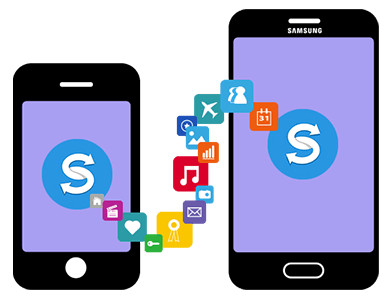
Nous savons tous qu'Apple ne nous permet pas de stocker des contacts directement sur la carte SIM. Cependant, lors du passage d'Apple à tout autre appareil tel que le Samsung Galaxy S7/S6/S5, les utilisateurs trouveront cela difficile et se demanderont s'il est possible de transférer les contacts. Il s'agit non seulement des contacts mais aussi du contenu entier présent sur l'iPhone.
Si vous passez de l'iPhone au Samsung Galaxy S7 ou au Samsung Galaxy S6/S5 sorti récemment, vous vous demanderez peut-être comment vous pouvez travailler sur les choses qui ne sont pas possibles. La principale question qui vous traverse l'esprit est comment transférer les contacts de l'iPhone vers le périphérique Samsung, car ils fonctionnent sur deux systèmes d'exploitation différents. Les contacts ont une immense importance, car ils contiennent les détails des personnes que vous connaissez ou qui sont en contact avec vous pour le travail. Le contact comprend un numéro de téléphone, une adresse e-mail et toute autre information que vous pourriez ajouter au profil d'une personne en particulier. Par conséquent, il est important que vous transfériez les contacts de la bonne manière pour vous assurer que vous ne perdrez aucune information.
Transférer des Contacts de l'iPhone vers le Galaxy S7/S6/S5 avec Samsung Smart Switch
Avant d'utiliser l'application Samsung Smart Switch, il est important de créer une sauvegarde de votre iPhone sur iTunes sur votre ordinateur. Samsung Smart Switch est disponible pour Windows et Mac. Vous pouvez le télécharger selon vos besoins. En outre, il est important de désenregistrer iMessage. Les étapes suivantes sont destinées au PC Windows.
En utilisant Smart Switch et iTunes, vous pouvez déplacer les données de votre ancien appareil iOS vers votre nouveau Samsung Galaxy. Vous devez sauvegarder l'iPhone sur iTunes d'abord.
Étape 1 Téléchargez Samsung Smart Switch sur le site internet de Samsung. Terminez l'installation en obéissant aux instructions présentées à l'écran. Une fois que vous lancez le programme, vous verrez une fenêtre de messages où vous devrez accepter les termes affichés à l'écran. Vous verrez les deux écrans d'accord suivants.
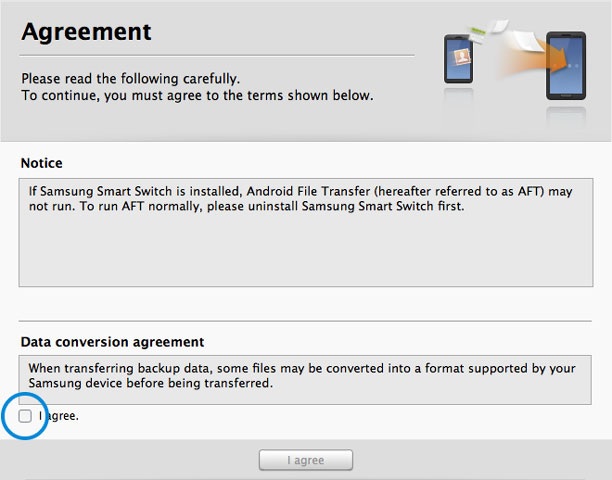
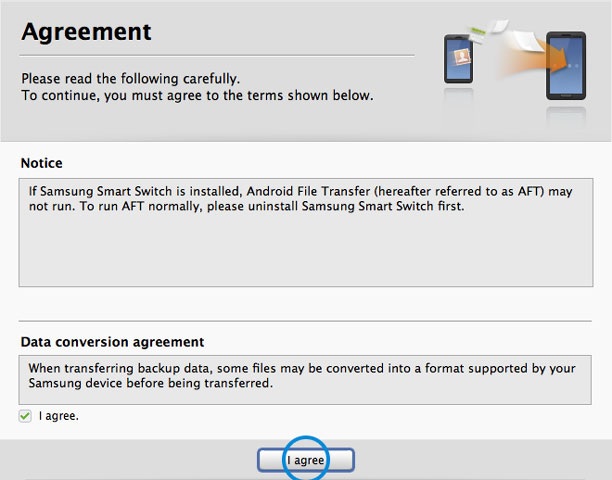
Étape 2 Connectez votre appareil Samsung Galaxy à l'aide du câble fourni. Attendez jusqu'à ce que Samsung Smart Switch établisse une connexion avec le périphérique Samsung connecté.
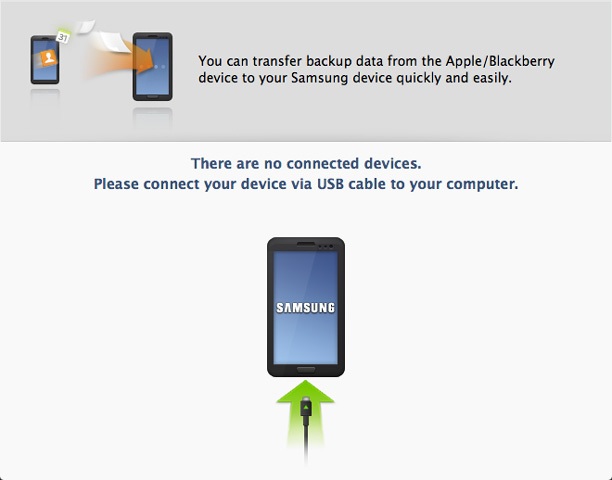
Étape 3 Sur l'écran suivant, sélectionnez le nom de votre ancien périphérique iPhone.
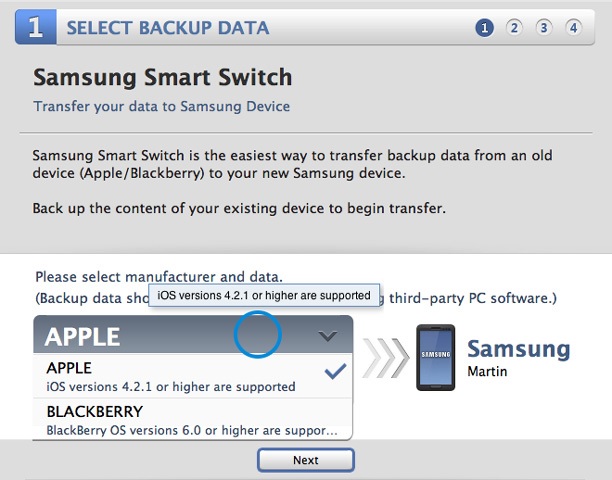
Étape 4 Samsung Smart Switch va maintenant afficher les détails de l'ancien iPhone avec le fichier de sauvegarde récente.
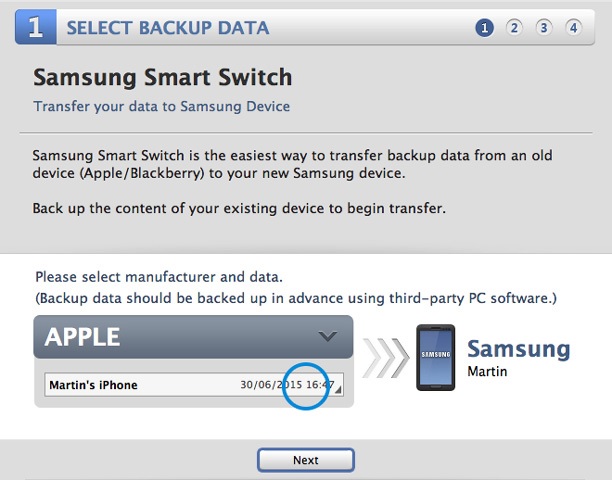
Étape 5 Samsung Smart Switch affiche désormais le contenu du fichier de sauvegarde. Vous pouvez ensuite sélectionner les Contacts dans la catégorie Informations personnelles. Appuyez sur le bouton Démarrer le transfert pour commencer à transférer les contacts de l'iPhone vers le nouvel appareil Samsung Galaxy.
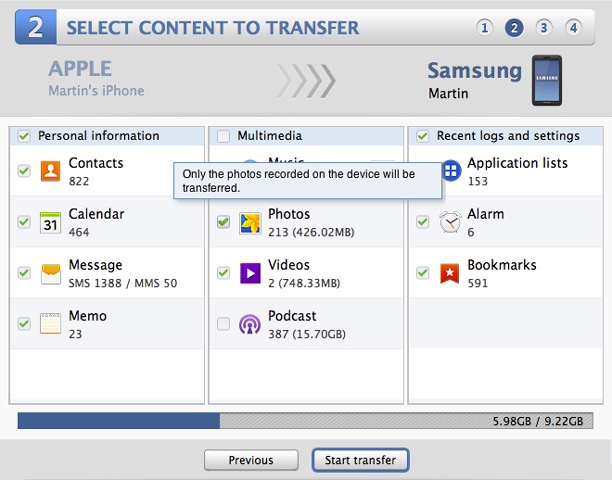
Étape 6 Samsung Smart Switch affiche la fenêtre de fin du transfert.
Transférer des Contacts de l'iPhone vers le Galaxy S7/S6/S5 en un clic
Wondershare TunesGo est un gestionnaire de téléphone ainsi qu'un Transfert de l'iPhone au Galaxy qui vous permettra de transférer tout le contenu de votre ancien iPhone vers le nouveau périphérique Samsung en un seul clic. L'application a reçu un feedback positif des utilisateurs, ce qui prouve qu'il s'agit d'un logiciel exceptionnel qui réduit le problème de transférer du contenu de l'iPhone au Samsung. En termes simples, il s'agit d'une solution unique qui vous permet d'organiser et d'optimiser le contenu avec facilité.
Transfert de l'iPhone au Galaxy que vous devez avoir - Solution unique pour transférer et gérer des fichiers de l'iPhone au Galaxy
- Transfert d'iPhone vers Galaxy - Transférer de la musique, des photos, des vidéos, des contacts, des SMS entre l'iPhone et le Galaxy.
- Sauvegardez votre musique, photos, vidéos, contacts, SMS, etc à l'ordinateur et restaurez-les facilement.
- Gérez, exportez&importez vos contacts et SMS, dé-dupliquez les contacts, répondez aux SMS avec l'ordinateur.
- Rootage en un clic - Rotter votre téléphones et tablettes Android pour prendre le plein contrôle de votre appareil.
- Gestionnaire d'applications - Installez, désinstallez, importez ou sauvegardez des applications par lot.
- Créateur de GIF - Créez un Gif à partir de photos, de photos animées, de vidéos.
- Gestionnaire iTunes - Synchronisez la musique iTunes avec Android ou transférez de la musique d'Android à iTunes
- Entièrement compatible avec plus 3000 appareils (Android 2.2 - Android 8.0) de Samsung, LG, HTC, Huawei, Motorola, Sony etc.
Étape 1 Wondershare propose TunesGo sous forme de version d'essai gratuite. Téléchargez-le sur le site internet et installez-le sur l'ordinateur. Lancez le programme en cliquant sur l'icône. Une fois que l'interface principale apparaît, connectez votre iPhone et le nouveau périphérique Samsung à l'ordinateur. Le programme détecte automatiquement les périphériques.

Étape 2 Sélectionnez l'iPhone comme périphérique source, puis cliquez sur l'option "Transfert de téléphone à téléphone" de la fenêtre.

Étape 3 Sur l'écran suivant, sélectionnez le nouveau Samsung Galaxy comme périphérique cible et cliquez sur le bouton "Suivant".

Étape 4 Sur l'écran suivant, sélectionnez les contacts en tant que catégorie et cliquez sur le bouton "Transfert" pour lancer le processus de transfert.

Étape 5 Attendez que l'application termine le processus de transfert avant de déconnecter les périphériques.
Transférer des Contacts de l'iPhone vers le Galaxy S7/S6/S5 de manière sélective
Vous pouvez utiliser l'application Wondershare TunesGo pour transférer sélectivement les contacts de l'iPhone vers le Galaxy. Toutefois, l'option de sélection des contacts n'est disponible que pour la version Windows.
Étape 1 Lancez l'application Wondershare TunesGo sur votre ordinateur après avoir téléchargé la version d'essai sur le site TunesGo. Dès que la fenêtre principale s'ouvre, connectez votre iPhone et votre appareil Samsung à l'ordinateur.

Étape 2 Choisissez le périphérique source comme l'iPhone, puis cliquez sur le bouton Informations dans la barre de menus. Vous pouvez ensuite sélectionner l'option Contacts pour afficher les contacts disponibles.
Par défaut, le programme choisit Local comme option préférable. Cela signifie que vous pouvez transférer les contacts sélectivement vers un autre périphérique. Toutefois, si vous souhaitez les transférer vers votre cloud ou vers un autre compte, vous pouvez sélectionner iCloud ou Yahoo. Maintenant, choisissez les contacts que vous souhaitez transférer de l'iPhone vers le périphérique Samsung. Une fois la sélection terminée, cliquez avec le bouton droit de la souris sur le bouton Exporter et cliquez sur l'option "Exporter vers l'appareil" et sélectionnez le périphérique Samsung connecté comme option.
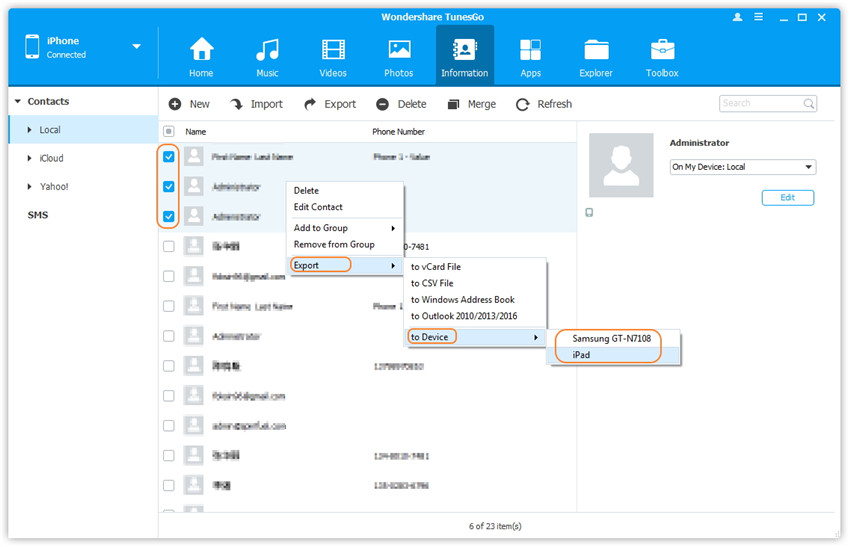
Étape 3 Attendez que le programme termine le processus de transfert de l'iPhone au Samsung. Vous pouvez actualiser les périphériques et vérifier le contenu transféré au périphérique Samsung.
Avec Wondershare TunesGo, vous pouvez transférer tous les contacts de votre iPhone vers le nouvel appareil Samsung Galaxy en un seul clic. Vous pouvez également effectuer un transfert sélectif, où vous pouvez choisir uniquement les contacts nécessaires plutôt que le lot entier.

